Otázka
Problém: Ako opraviť neočakávanú chybu 0x8000FFFF v systéme Windows?
Dobrý deň, narazil som na zvláštny problém, dúfam, že mi pomôžete. Pokúsil som sa stiahnuť hru z obchodu Microsoft Store a vrátil som chybu 0x8000FFFF. Vyskytol sa problém s mojím počítačom alebo niečím iným? Ocenili by sme akúkoľvek pomoc.
Vyriešená odpoveď
Chyba systému Windows 0x8000FFFF je všestranná – používatelia sa s ňou stretli za mnohých rôznych okolností. Práve z tohto dôvodu môže byť veľmi ťažké zistiť hlavnú príčinu problému, hoci náš tím je tu, aby vám pomohol.
Najprv by ste mali skontrolovať, ktorý faktor spôsobil chybu a čo sa presne počas toho času dialo. Tu je niekoľko príkladov, ktoré by mohli viesť k tomuto výsledku:
-
Sťahovali ste aplikáciu z obchodu Microsoft Store.
Používatelia uviedli, že si kvôli chybe nemohli stiahnuť alebo aktualizovať aplikácie cez Obchod. V tomto prípade by ste mali spustiť nástroj na riešenie problémov, vypnúť server proxy,[1] alebo resetujte vyrovnávaciu pamäť obchodu. -
Pokúšali ste sa vytvoriť nový priečinok a prístup bol odmietnutý.
Tento typ chyby sa často označuje aj ako „katastrofické zlyhanie“. Ľudia uviedli, že táto chyba sa zobrazuje pri pokuse o vytvorenie nového priečinka na jednotke flash alebo na akomkoľvek mieste v systéme Windows. Tento problém sa zvyčajne vyskytuje v dôsledku nekompatibilného softvéru tretej strany, takže čisté spustenie je dobrým miestom, kde začať. -
Spustili ste nástroj na riešenie problémov.
Nástroj na riešenie problémov je vynikajúci nástroj, ktorý môže používateľom pomôcť vyriešiť mnohé problémy. Je iróniou, že to nefunguje – ale takéto veci sa stávajú. Tento prípad tiež zvyčajne súvisí so softvérom tretej strany – presnejšie s antivírusom. Poškodenie systémových súborov môže tiež viesť k chybe. -
Pokúšali ste sa aktualizovať systém Windows.
Chyby aktualizácií systému Windows sú mimoriadne časté a môžu byť spôsobené mnohými internými a externými problémami vrátane infekcie škodlivým softvérom, poškodených aktualizačných dátových paketov, nesprávnych nastavení internetu a mnohých ďalších.
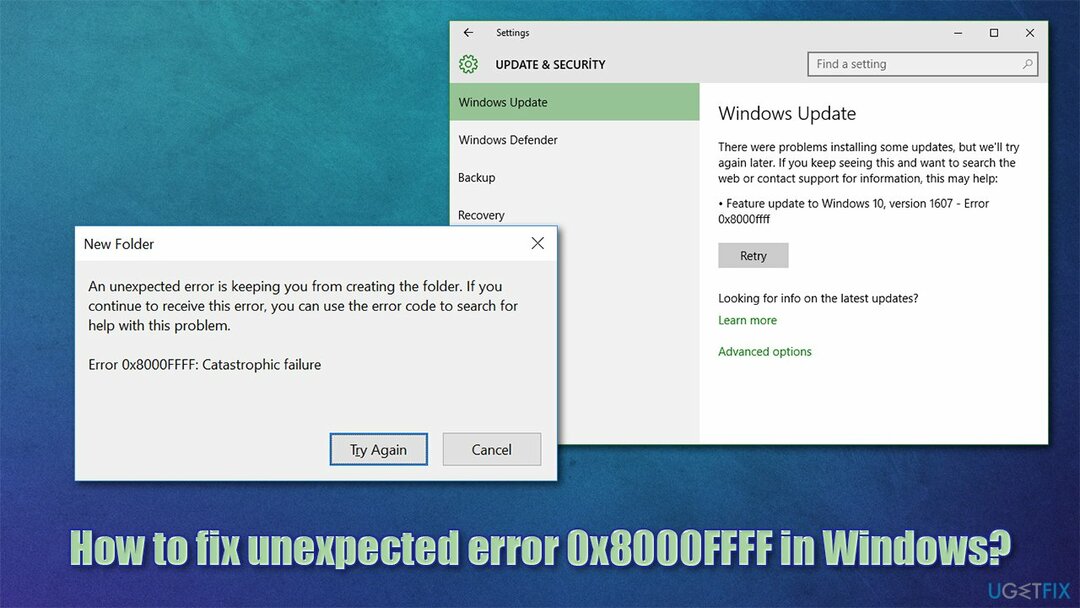
Ako je zrejmé, každá z týchto inštancií si pri pokuse o vyriešenie chyby vyžaduje iný prístup. Naším prvým odporúčaním by bolo spustenie skenovania pomocou softvéru na opravu počítača ReimageAutomatická práčka Mac X9 – dokáže nájsť veľa základných problémov a nezrovnalostí v prostredí Windows a dokáže opraviť poškodené systémové súbory alebo súbory ovplyvnené škodlivým softvérom. Tento nástroj je užitočný aj pri riešení modrej obrazovky alebo chýbajúcej knižnice DLL[2] chyby, takže to môže byť pre vás v budúcnosti v mnohých smeroch užitočné.
Ak namiesto toho chcete problém vyriešiť manuálne, poskytujeme všetky riešenia, ktoré vám pomôžu opraviť chybu nižšie. Uistite sa, že ste pozorne dodržiavali každý z krokov.
Opravte chybu 0x8000FFFF v obchode Microsoft Store
Ak chcete opraviť poškodený systém, musíte si zakúpiť licencovanú verziu Reimage Reimage.
Microsoft Store je vítaným doplnkom vo Windowse 10, aj keď neprichádza bez nedostatkov. Napríklad sme predtým diskutovali o chybách, ako sú 0x80070005, 0x80131500, alebo 0x00000194, takže to nie je jediný problém okolo tejto inak užitočnej aplikácie. Ak sa vyskytne chyba v obchode Microsoft Store, skontrolujte riešenia:
1. Spustite Poradcu pri riešení problémov s aplikáciami Windows Store
- Typ Riešenie problémov vo vyhľadávaní vo Windowse a stlačte Zadajte
- Kliknite Ďalšie nástroje na riešenie problémov ak ich nevidíte uvedené vpravo
- Prejdite nadol, kým neuvidíte Aplikácie Windows Store
- Kliknite na túto možnosť a vyberte Spustite nástroj na riešenie problémov
- Počkajte na dokončenie skenovania, použite navrhované opravy a reštart váš stroj.
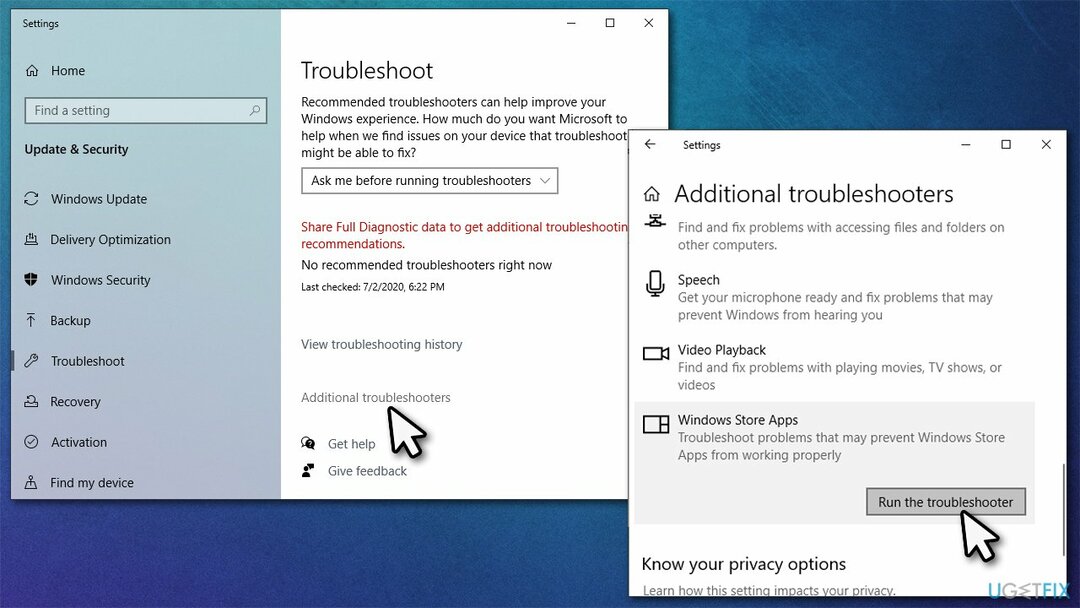
2. Obnovte vyrovnávaciu pamäť aplikácie
- Vo vyhľadávaní systému Windows zadajte wsreset.exe a udrel Zadajte
- V tomto bode sa zobrazí čierne vyskakovacie okno – nezatvárajte ho
- Po dokončení resetovania vyrovnávacej pamäte sa obchod znova otvorí.
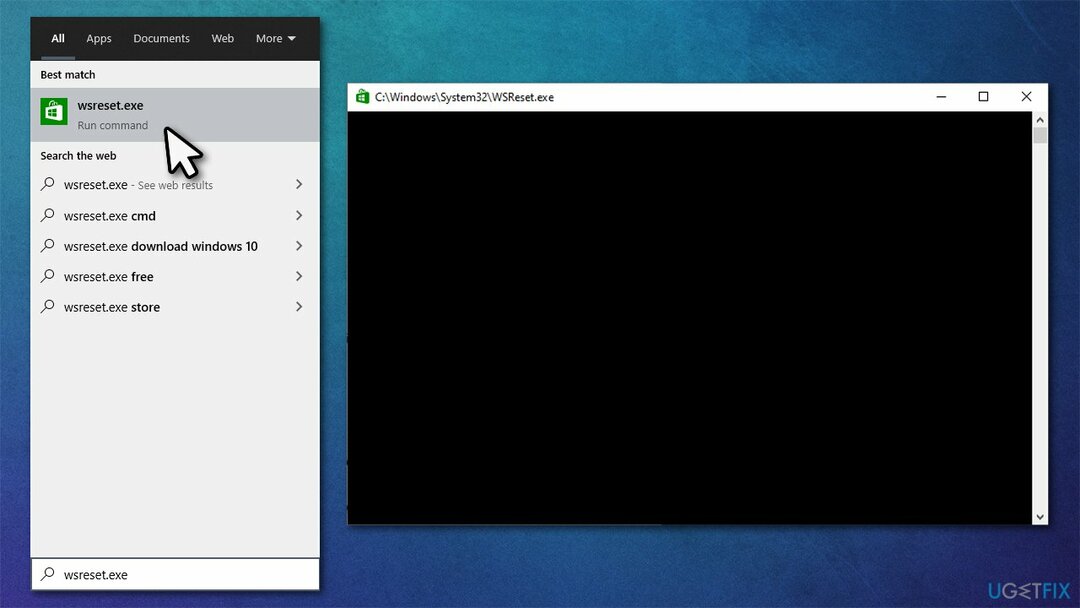
3. Zakázať proxy
- Napíšte inetcpl.cpl vo vyhľadávaní systému Windows a stlačte kláves Enter
- Ísť do Spojenia kartu a vyberte Nastavenia siete LAN
- Zrušte začiarknutie Použite proxy server pre vašu LAN začiarkavacie políčko
- Kliknite OK

Podrobnejšie pokyny a riešenia nájdete v našom venovaný článok.
Opravte chybu 0x8000FFFF pri používaní nástroja na riešenie problémov
Ak chcete opraviť poškodený systém, musíte si zakúpiť licencovanú verziu Reimage Reimage.
Viacerí používatelia sa sťažovali, že v dôsledku tejto konkrétnej chyby nemôžu spustiť nástroj na riešenie problémov (napríklad zariadenie a hardvér). Ak sa vám to stane, skúste to vyriešiť pomocou týchto krokov:
1. Spustite SFC a DISM
- Typ cmd vo vyhľadávaní systému Windows
- Kliknite pravým tlačidlom myši na Príkazový riadok výsledok a vyberte Spustiť ako správca
- Skopírujte a prilepte tento príkaz a stlačte Zadajte:
sfc /scannow - Počkajte na dokončenie skenovania.
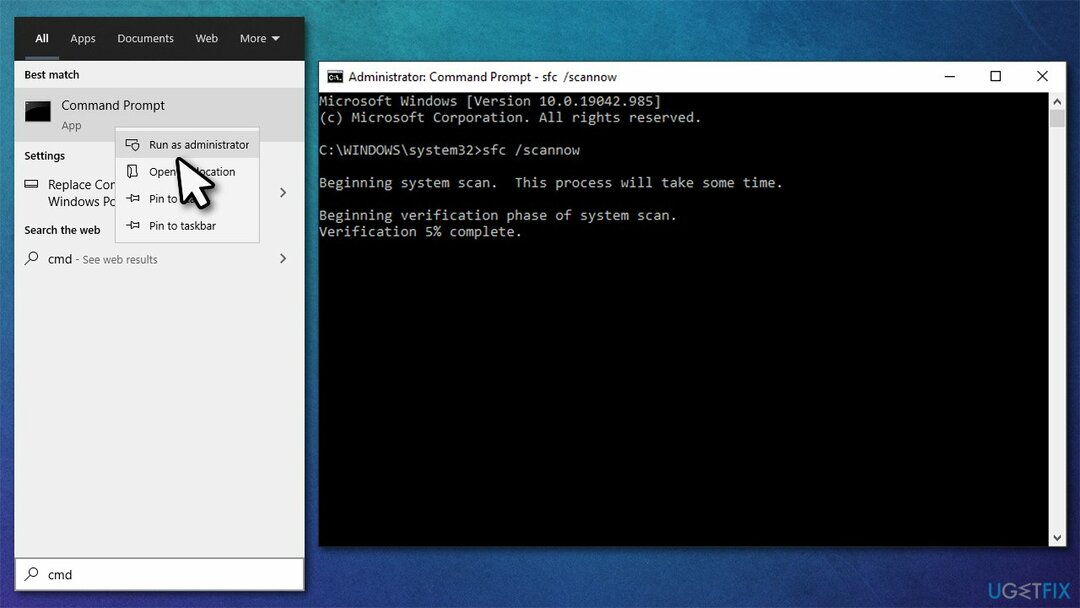
Ak sa SFC úspešne podarilo opraviť poškodenie systémových súborov, mali by ste reštartovať počítač. V prípade, že sa vyskytne chyba, mali by ste spustiť každý z týchto príkazov v príkazovom riadku:
DISM / Online / Cleanup-Image / CheckHealth
DISM /Online /Cleanup-Image /ScanHealth
DISM /Online /Cleanup-Image /RestoreHealth
Po vykonaní všetkých týchto príkazov reštartujte počítač a zistite, či vám to pomohlo vyriešiť problém.
2. Odinštalujte bezpečnostný softvér tretej strany
Bezpečnostný softvér môže v niektorých prípadoch blokovať určité procesy prenosu údajov. Zatiaľ čo môžete skúsiť vypnúť anti-malware[3] pre tento krok nie je pravdepodobné, že chybu opraví, ak je skutočne na vine. Namiesto toho by ste mali odinštalovať bezpečnostnú aplikáciu tretej strany, ak ju používate. Existuje a zoznam špeciálnych nástroje vydané každým z vývojárov bezpečnostných programov, ktoré môžete použiť.
Opravte chybu Windows Update 0x8000FFFF
Ak chcete opraviť poškodený systém, musíte si zakúpiť licencovanú verziu Reimage Reimage.
Chyby aktualizácií systému Windows môžu byť obzvlášť frustrujúce, pretože vám môžu chýbať povinné opravy zabezpečenia alebo vylepšenia funkcií. Tu je niekoľko riešení, ktoré by vám mohli pomôcť:
1. Reštartujte služby BITS a Windows Update
- Do vyhľadávacieho panela zadajte Windows Services a stlačte Enter
- Nájsť Služba inteligentného prenosu na pozadí (BITS) a Služba Windows Update
- Ak oni bežia už kliknite pravým tlačidlom myši na každú zo služieb a vyberte Reštart
- Ak služby nebežia, dvakrát kliknite a vyberte Automaticky z rozbaľovacej ponuky pod Typ spustenia
- Teraz kliknite Štart, Použiť, a OK
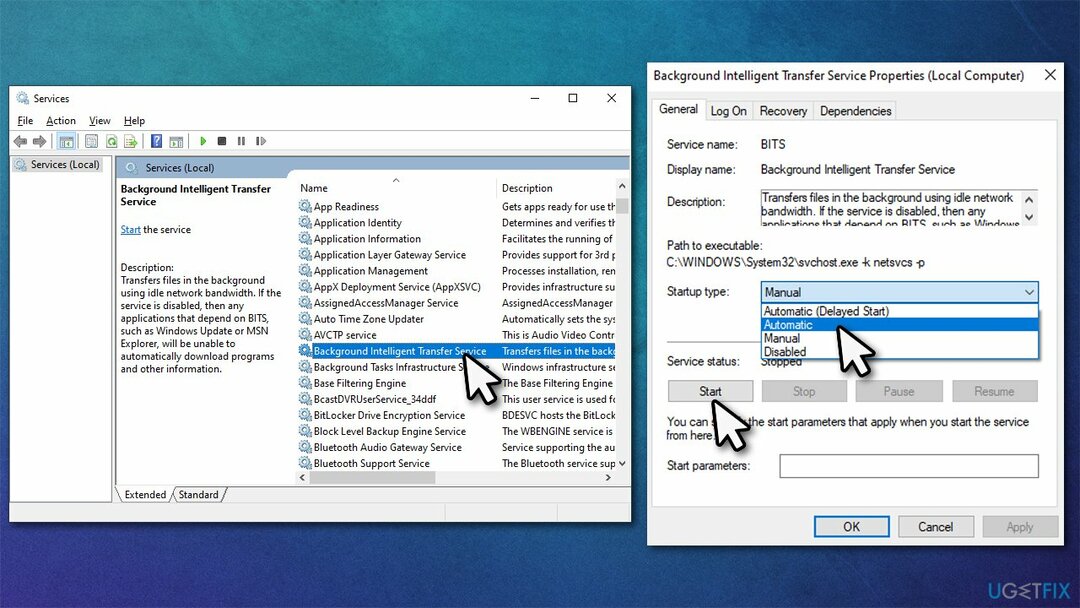
2. Obnovte súčasti služby Windows Update
- Otvorené Príkazový riadok ako správca ako je vysvetlené vyššie
- Skopírujte a prilepte nasledujúce príkazy stlačením Zadajte po každom:
net stop wuauserv
net stop cryptSvc
čisté zastavovacie bity
net stop msserver - Stlačte tlačidlo Win + E na otvorenie prieskumníka súborov a navigáciu C:\\Windows\\System32\\catroot2 umiestnenie – vymažte celý obsah
- Teraz prejdite na C:\\Windows\\SoftwareDistribution priečinok a odstráňte aj všetok obsah v ňom
- Vráťte sa do Príkazový riadok a prilepte tieto príkazové riadky stlačením Zadajte zakaždým:
- čistý štart wuauserv
net start cryptSvc
čisté štartovacie bity
čistý štart msserver - Reštart tvoj počitač.
Ak tieto riešenia nepomohli, skúste spustiť nástroj na riešenie problémov so službou Windows Update a spustiť kontroly SFC/DISM, ako sme vysvetlili v predchádzajúcich krokoch.
Oprava 0x8000FFFF: Katastrofické zlyhanie
Ak chcete opraviť poškodený systém, musíte si zakúpiť licencovanú verziu Reimage Reimage.
Problémy s kompatibilitou programu sú pravdepodobnou príčinou chyby katastrofického zlyhania, preto by ste mali povoliť čisté spustenie:
1. Použite Clean Boot
- Stlačte tlačidlo Win + R na klávesnici napíšte msconfig a udrel Zadajte
- Ísť do služby kartu a začiarknite Skryť všetky služby spoločnosti Microsoft box a kliknite na tlačidlo Zakázať všetky
- Teraz vyberte Začiatok tab a kliknite Otvorte Správcu úloh
- Tu kliknite pravým tlačidlom myši na každú položku mimo systému Windows a vyberte ju Zakázať
- Zatvorte Správcu úloh
- Ísť do Boot kartu a označte Bezpečná topánka možnosť
- Kliknite Použiť, OK, a reštart tvoj počitač.
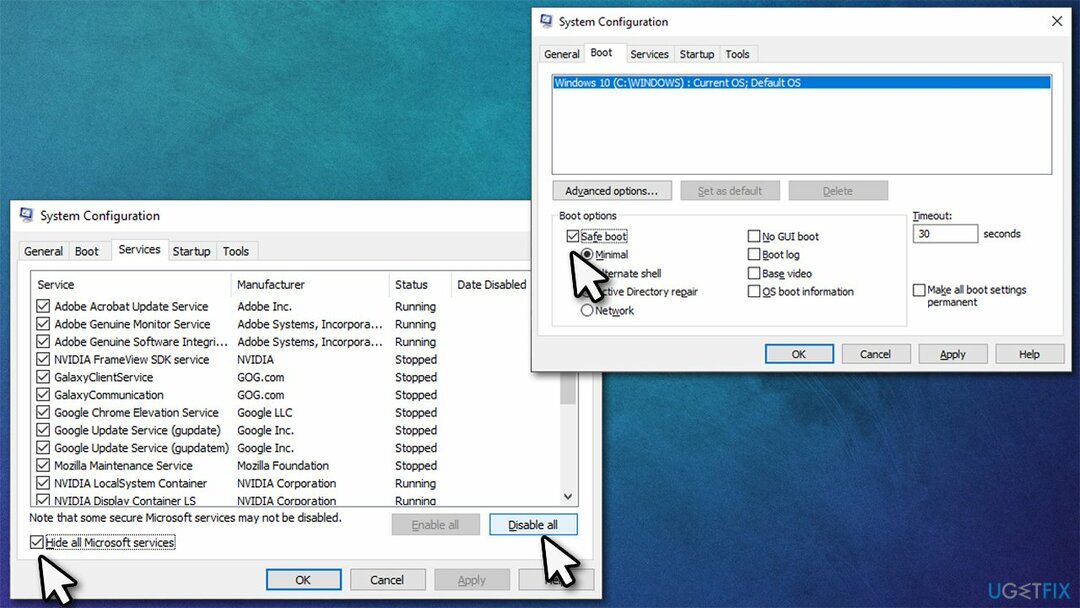
Ak sa problém vyriešil, musíte odinštalovať nedávno nainštalované aplikácie.
2. Použite Obnovovanie systému
Ak čisté spustenie nevyriešilo váš problém alebo nemôžete identifikovať, ktorý program spôsobuje problémy, mali by ste sa spoľahnúť na Obnovovanie systému, aby ste sa vrátili v čase, keď problém neexistoval:
- Napíšte Vytvorte bod obnovenia systému vo vyhľadávaní vo Windowse a stlačte Zadajte
- Kliknite na Obnovenie systému
- Vyberte Vyberte iný bod obnovenia (ak je k dispozícii) a kliknite Ďalšie
- Označte Zobraziť viac bodov obnovenia začiarkavacie políčko
- Vyberte dátum predtým, ako sa u vás začala vyskytovať chyba 0x80000FFFF: Katastrofické zlyhanie
- Kliknite Ďalšie a reštartovať systém podľa potreby.
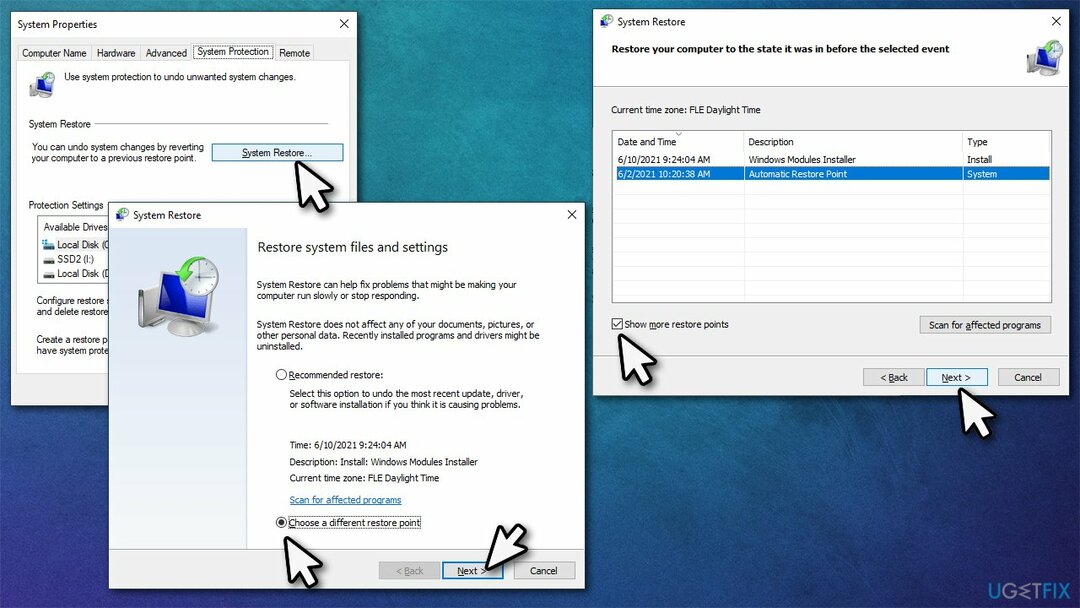
Opravte svoje chyby automaticky
Tím ugetfix.com sa snaží zo všetkých síl pomôcť používateľom nájsť najlepšie riešenia na odstránenie ich chýb. Ak nechcete bojovať s manuálnymi technikami opravy, použite automatický softvér. Všetky odporúčané produkty boli testované a schválené našimi odborníkmi. Nástroje, ktoré môžete použiť na opravu chyby, sú uvedené nižšie:
Ponuka
sprav to hneď!
Stiahnite si opravušťastie
Záruka
sprav to hneď!
Stiahnite si opravušťastie
Záruka
Ak sa vám nepodarilo opraviť chybu pomocou aplikácie Reimage, požiadajte o pomoc náš tím podpory. Prosím, dajte nám vedieť všetky podrobnosti, o ktorých si myslíte, že by sme mali vedieť o vašom probléme.
Tento patentovaný proces opravy využíva databázu 25 miliónov komponentov, ktoré dokážu nahradiť akýkoľvek poškodený alebo chýbajúci súbor v počítači používateľa.
Ak chcete opraviť poškodený systém, musíte si zakúpiť licencovanú verziu Reimage nástroj na odstránenie škodlivého softvéru.

Aby ste zostali v úplnej anonymite a zabránili ISP a vládu pred špionážou na vás, mali by ste zamestnať Súkromný prístup na internet VPN. Umožní vám pripojiť sa na internet, pričom budete úplne anonymní šifrovaním všetkých informácií, zamedzením sledovačov, reklám, ako aj škodlivého obsahu. Najdôležitejšie je, že zastavíte nelegálne sledovacie aktivity, ktoré NSA a iné vládne inštitúcie vykonávajú za vašim chrbtom.
Počas používania počítača sa môžu kedykoľvek vyskytnúť nepredvídané okolnosti: počítač sa môže vypnúť v dôsledku výpadku prúdu, a Môže sa vyskytnúť modrá obrazovka smrti (BSoD) alebo náhodné aktualizácie systému Windows môžu počítač, keď ste na pár dní odišli minút. V dôsledku toho môže dôjsť k strate vašich školských úloh, dôležitých dokumentov a iných údajov. Komu zotaviť sa stratené súbory, môžete použiť Data Recovery Pro – prehľadáva kópie súborov, ktoré sú stále dostupné na vašom pevnom disku, a rýchlo ich získava.